Često ste zbunjeni kada koristite Excel formule? Ne brinite, Jaka je napravio sažetak koji je lako razumljiv i može se koristiti kao varalica.
Za studente ili kancelarijske radnike, morate biti upoznati sa Microsoft Excel.
Софтвер Najbolji procesor brojeva koji je napravio Microsoft dokazano može ubrzati njegovu upotrebu prilikom izračunavanja različitih brojeva.
Pa, ključ uspeha u korišćenju Microsoft Excel-a je korišćenje njegovih formula za lakše izračunavanje. Nažalost, mnogi ljudi ne znaju ništa Excel formula koji se može koristiti.
Jesi li ti jedan od njih?
Не брини. ApkVenue ima listu varanja važnih Excel formula koje morate znati.
O Microsoft Excel-u

Pre nego što saznate koje su formule Microsoft Excel, dobro je da prvo znaš o raznim bandama софтвер the.
Microsoft Office Excel ili često samo zovu Excel je program Табела ili radni list koji možete da koristite na računaru ili mobilnom telefonu.
Deo veće porodice Microsoft Office, Excel ima funkcije koje olakšavaju proračune i kreiranje grafikona.
Istorija Microsoft Excel-a
Pre nego što je dobio ime Excel, софтвер ovo je prvi put objavljeno pod tim imenom Multiplan 1982. Microsoft je to učinio da bi se takmičio sa softverom Табела drugi, posebno Lotus 1-2-3.
Pošto nije uspeo da se takmiči, Microsoft je konačno promenio ime u Excel 1985. godine Macintoshnjegova Apple. Za verziju Windowsobjavljen je tek dve godine kasnije, tačnije 1987.
Od tada je Excel počeo da zamenjuje poziciju Lotusa 1-2-3 kao softver za tabelarne proračune najpopularniji za obradu podataka.
Microsoft Excel funkcije
на Microsoft Excel, radićemo u jednom радна свеска. U jednom радна свеска, има их неколико radni list koje možete koristiti za razdvajanje različitih podataka, tako da ne morate da kreirate радна свеска Нова.
Excel je aplikacija koja je namenjena za automatsku obradu podataka, kako podataka u obliku osnovnih proračuna (sabiranje, oduzimanje, deljenje, vremena) tako i korišćenje složenijih funkcija.
Osim za obradu podataka, Excel se može koristiti i za obavljanje različitih administrativnih svrha zbog svoje sposobnosti da primi velike količine podataka.
Sa svojom sposobnošću da brzo pronađe obrasce i procese u podacima, Excel je savršen za kreiranje:
Napravite finansijske izveštaje kompanije, kao što su dobit i gubici kompanije, plate zaposlenih i tako dalje.
Napravite listu prisutnih za događaj, iako možete koristiti i Microsoft Word.
Napravite listu ocena za nastavnike i predavače jer Excel može da izvodi funkcije kao što su pronalaženje prosečne vrednosti, pronalaženje srednje vrednosti, pronalaženje minimalne maksimalne vrednosti itd.
Brzo izračunajte podatke, ne samo osnovne proračune već i varijacije.
Kreirajte grafikone i tabele za tabelu sa podacima. Na primer, grafikon rasta саобраћај veb stranicu, grafikone ekonomskog rasta i tako dalje.
Predstavljanje podataka precizno, uredno i tačno
Prednosti Microsoft Excel-a
Jedna od stvari koja čini Microsoft Excel popularnim je njegov prijateljski interfejs i prilično kompletne funkcije.
Исто као softver za tabelarne proračune S druge strane, Excel ima ćelije koje se sastoje od redova i kolona. Podaci koje Excel može prihvatiti su 1 milion linija и 16 hiljada kolona.
Svojom sposobnošću da prihvati ove ogromne podatke, Excel će nam olakšati obradu podataka koje moramo analizirati i predstaviti ih u obliku grafikona ili grafikona. grafikon.
Осим тога, софтвер ima potpune formule i formule. Štaviše, sada možete pristupiti Excel aplikaciji preko smartfon да имаш.
Nedostaci Microsoft Excel-a
Iza svih ovih prednosti, naravno, Excel ima neke nedostatke. Jedan od njih je софтвер ovo će zauzeti dosta RAM-a kada se radi.
Pored toga, formule koje su previše potpune čine novim korisnicima potrebno mnogo vremena da shvate funkcije ovih formula.
Excel-ova funkcija automatskog izračunavanja takođe može prouzrokovati greške ako unesete pogrešnu formulu.
Tipovi datoteka Microsoft Excel-a
Možda ne znate, bando, zapravo Excel ima nekoliko različitih tipova! Da se ne biste zbunili o tome koje su vrste Excel datoteka, hajde da samo pročitamo članak u nastavku!
.xls format
Ovaj format je format Уобичајено iz programa Excel pre verzije 12 (Excel 2003 i niže)
.xlsx format
Format Уобичајено za verzije programa Excel 2003 i novije na kojima su zasnovane XML (Extensible Markup Language). Postojanje XML-a će olakšati razmenu podataka između različitih sistema.
Format formata .xlt
Format za šabloni radnih listova Excel za verzije 12 i starije. Ovaj format se još uvek zasniva na BIFF (Binary Interchange File Format) i može da sačuva VBA makroi (Visual Basic za aplikacije).
Excel format Više . . .
.XML format
Такође познат као XML tabela, ovaj format ne može da prihvati VBA makroi.
.xla .format
Je format Уобичајено за Excel dodaci pre Excel 2003. Dodatak je dodatak koji može da obezbedi opcione komande i funkcije za Microsoft Excel.
.xlsm .format
Je format radni list za Microsoft Excel 2003 i novije verzije. Ovaj format je zasnovan na XML-u i sposoban je za skladištenje podataka VBA makroi.
Format formata .xlsb
Format radni list koji je zasnovan na XML-u ali je kodiran u obliku binarnih brojeva. Prednost ovog formata je brzina obrade podataka, s obzirom da je ova vrsta Excel-a namenjena za obradu podataka radni list Веома велика.
Format formata .xltm
To je zamena za format .xlt sposoban za skladištenje VBA makroi i ima XML bazu.
Format formata .xlam
Da li je format za Excel dodaci која Уобичајено u stanju da se nosi VBA makroi.
Preuzmite aplikaciju Microsoft Excel
Pa, nakon što ste saznali nekoliko činjenica o Microsoft Excel-u, vreme je da saznate Excel formula Koje su stvari koje se često koriste u svetu rada.
Prethodno, da li već imate Microsoft Excel aplikaciju? Ako ne, prvo preuzmite aplikaciju ispod!
 Microsoft Corporation Office & Business Tools aplikacije PREUZMITE
Microsoft Corporation Office & Business Tools aplikacije PREUZMITE Ako tražite aplikaciju za Android ili IOS, ApkVenue je pripremio i link za preuzimanje. Samo kliknite na link u tabeli ispod!
| Informacije | Microsoft Excel |
|---|---|
| Developer | Microsoft Corporation |
| Recenzije (broj recenzenata) | 4.5 (1.520.751) |
| Veličina | Zavisi od uređaja |
| Инсталирај | 500.000.000+ |
| Android Minimum | Zavisi od uređaja |
| Преузимање | Android
|
Excel formule u svetu rada koje se često koriste
Već imate aplikaciju? Ako jeste, ovaj put Jaka deliće kompletan skup Excel formula i njihovih funkcija. Da biste bili brzi, možete koristiti Ctrl + F. Evo liste!
АКО
Funkcija Excel formula IF je uzeti jednu od dve vrednosti na osnovu uslova. Logika je ista kao IF u programskim jezicima. U jednu funkciju možete staviti više IF-ova u zavisnosti od vaših potreba.
IF Rumus formula
IF(logički_test,[vrednost_ako_tačno],[vrednost_ako_netačno])Primer IF
=IF(2<3,"Tačno","Netačno") > "Tačno" =IF(2>3,"Tačno","Netačno") > "Netačno"
SUM
Funkcija Excel SUM .formula je zbir skupa brojeva. Ono što možete dodati mogu biti brojevi ili kolona u kolonu.
Na primer, želite da dodate podatke iz kolona A1 do A25, a zatim samo koristite ovu formulu tako što ćete izabrati kolone A1 do A25.
SUM formula
Zbir(broj1,[broj2],..]Primer SUM
=zbir(2,3,5,6,11) > 28 =zbir(A1:A25)
Count
Funkcija Excel Count rumus formula skoro isto što i funkcija Sum, koja izračunava broj мобилни koji sadrže brojeve.
Formula brojanja
brojati(vrednost1,[vrednost2],..]Primer Count
=broj(a1:a10)
CountA
Funkcija Excel CountA formula je izračunati iznos мобилни za koje postoje podaci.
CountA formula
counta(vrednost1,[vrednost2],..]Primer CountA
=broj(a1:a10)
CountIF
Funkcija Excel formula CountIF je izračunati iznos мобилни na a домет koji ima jedan poseban kriterijum.
CountIF Rumus formula
countif(opseg, kriterijum)Primer CountIF
=countif(a1:a10,"A")
Excel formule Više . . .
SumIF
Funkcija Excel SumIF formula je zbir a stavke u tabeli koja odgovara određenim uslovima.
SumIF Rumus formula
sumif(opseg, kriterijumi,[opseg_zbira])Primer SumIF
=sumif(a1:a6,"Tempe",B1:B6)
Утакмица
Funkcija Excel Match rumus formula je da pokaže relativni položaj a stavke u tabeli koja odgovara određenim uslovima ili kriterijumima.
Na primer, želimo da pronađemo da li u tabeli postoji ime osobe izvesno, možete koristiti ovu jednu funkciju.
Formula podudaranja
podudaranje(vrednost_pronalaženja,niz_pogledavanja,[tip_podudaranja])Primer podudaranja
=match("Jojon",A1:A20,0)
VLookUp
Funkcija Excel VLookUp formula traži a stavke u koloni, u tabeli i preuzmite vrednosti koje se nalaze u drugoj koloni u toj tabeli.
Na primer, želimo saznati kada rođendana ili broja dece pojedinih zaposlenih. Podaci koji se prikazuju moraju biti uzeti iz tabele raspoređene u vertikalnom formatu.
VLookUp formula
vlokup(vrednost_pronalaženja,niz_pogledavanja,[tip_podudaranja])Primer VLookUp
=vlookup("Jojon",A1:C11,3,0)
HLookUp
Заједно са VlookUp, samo na formuli HlookUP Podaci koji se uzimaju moraju biti horizontalni.
HLookUp formula
=HLOOKUP(vrednost_pronalaženja,niz_potraživanja,[tip_podudaranja])Primer HLookUp
=HLOOKUP("Jojon",A1:C11,3,0)
SumIf
Funkcija Excel SumIfs rumus formula traži a stavke u koloni, u tabeli i preuzmite vrednosti koje se nalaze u drugoj koloni u toj tabeli.
Na primer, želimo saznati kada rođendana ili broja dece pojedinih zaposlenih.
Formula SumIfs
sumifs(opseg_zbira,opseg_kriterija1,kriterijum1,opseg_kriterija2,kriterijum2,...)Primer SumIfs Contoh
=sumifs(d1:d10,a1:a10,'Jojon",E1:E10,"februar")
Round
Funkcija Excel okrugla formula je da zaokružite broj na decimalni broj koji želite.
Okrugla formula
okrugli (broj, broj_cifra)Primer runde
=round(12:3456789,2)
Trim
Funkcija Excel Trim rumus formula je opravdati tekst uklanjanjem previše razmaka. Ova formula je pogodna za sređivanje tabele sa podacima.
Trim formula
trim(tekst)Primer trim
=trim("Ovo je formula Excela koja se lako nauči")
Чист
Skoro slično kao Trim, to je samo formula Чист koristi se za uklanjanje znakova koji se ne mogu štampati (znakovi koji se ne mogu štampati).
Čista formula
= CLEAN(мобилни da se očisti))Primer CLEAN
=CLEAN(B2)
pravilno
Funkcija Excel Proper formula je pretvaranje teksta u oblike pravi slučaj (prvo slovo je veliko).
Pravilna formula
ispravno (tekst)Odgovarajući primer
=proper("Ovo je eXcel formula koja se lako nauči") > Ovo je formula koja se lako nauči
Upper
Funkcija Formula za gornju rumus Excel je pretvaranje teksta u oblik velika slova zvani sva velika slova.
Formula Gornjeg Rumusa
gornji (tekst)Gornji primer
=upper("ovo je jednostavna Excel formula na poslu") > OVO JE JEDNOSTAVNA EXCEL FORMULA ZA RAD
Niže
Funkcija Excel donja formula je pretvaranje teksta u oblik мала слова (sva mala slova).
Niža formula
niže (tekst)Donji primer
=lower("Ne zaboravite da preuzmete aplikaciju JalanTikus") > ne zaboravite da preuzmete aplikaciju JalanTikus
Просек
Funkcija Formula za prosek u Excelu možete koristiti da pronađete prosečnu vrednost podataka.
Prosečna formula
=PROSEK(broj1:broj2)Prosečan primer
=PROSEK(L3:L6)
Maks
Ako želite da pronađete najveću vrednost u nizu brojeva, možete koristiti formulu Maks.
Max formula
=MAX(broj1:broj2)Max Primer
=MAX(L3:L6)
Min
S druge strane, ako želite da pronađete najnižu vrednost u nizu brojeva, možete koristiti formulu Min.
Min formula
=MIN(broj1:broj2)Primer Min
=MIN(L3:L6)
Spojiti
Kada želite da kombinujete više vrednosti na мобилни uz neke modifikacije reči, možete koristiti formulu Spojiti.
Konkatenirana formula
=CONCATENATE(tekst1;tekst2;...)Primer konkatenacije
= CONCATENATE( Čitač ;K6; Zbir ;L6)
Levo
Ako treba da unesete više znakova u reč ili broj, koristite formulu Levo. Na primer u reči JALANTIKUS. možete samo uzeti reč JALAN.
Leva formula
=LEFT(ćelija za preuzimanje; broj znakova za prikaz)Levo Primer
=LEVO(B25;5)
Јел тако
Isto kao formula Levo, to je samo formula Јел тако pokupi lik sa desne strane.
Prava formula
=DESNO(ćelija za preuzimanje; broj znakova za prikaz)Primer Tačno
=DESNO(B25;5)
Mid
Isto kao formula Levo и Јел тако, to je samo formula Mid uzmite lik iz sredine.
Srednja formula
=MID(ćelija za preuzimanje; broj znakova za prikaz)Primer MID
=MID(B25;5)
Rep
Ako želite da prebrojite broj glasova tokom izbora za predsednika saveta učenika, možete koristiti formulu Rep. Na primer, jedan zvuk kojim simbolizujete Turus ( | ), onda možete prebrojati koliko Tura ima u tabeli.
Rept formula
=REPT( | ;koliko ponavljanja)Primer Rept
=REPT( | ;(B25/$B$30)*100)
Datum
Ako želite da dodate datum u svoju Excel datoteku, možete koristiti formulu Datum.
Formula datuma
=DATE(godina;mesec;dan)Primer datuma
=DATE(2019;2;1)
godine
Formula godine koristi se kada želite da preuzmete podatke o godini na a мобилни Формат датума.
Formula godine
=GODINA(мобилни želite da preuzmete podatke)Sample Year
=GODINA(B3)
Месец дана
Formula Месец дана koristi se kada želite da preuzmete podatke o mesecima na a мобилни Формат датума.
Formula meseca
=MESEC(мобилни želite da preuzmete podatke)Primer meseca
=MESEC(B3)
Dan
Formula Dan koristi se kada želite da preuzmete podatke o danu na a мобилни Формат датума.
Formula dana
=DAN(мобилни želite da preuzmete podatke)Primer DAY
=DAN(B3)
To je raznolikost Excel formula u svetu rada koji se najčešće koristi. Ako znate druge Excel formule, ne zaboravite Објави u komentarima!